修图匠“抠鸟类,用PS抠出翱翔蓝天的雄鹰【多图】”Photoshop图文教程内容:
本篇教程是要抠出一只老鹰,像抠鸟类的时候,关键是它的羽毛,主体对象是一只老鹰,眼神犀利,羽毛清晰,背景应该是经过虚化的森林,与主体对象对比清晰,因此,本篇教程相对来说比较简单,根据以上分析,我们针对主体对象会使用钢笔工具勾勒路径,老鹰的羽毛主要体现在两处,脖子处和下颌处,所以这两处羽毛可以借助通道,分两次抠取,更精确,借助图层蒙版http://www.xiutujiang.com/tags/38847/、画笔工具、滤镜微调选区,把老鹰抠出来,具体如何做一起来学习一下吧。
效果图:
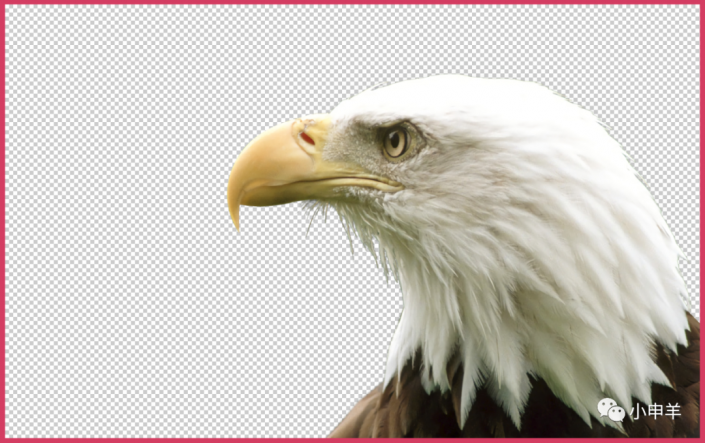 新手学PS请到:www.xiutujiang.com
新手学PS请到:www.xiutujiang.com
最后是替换背景:

原图:

视频:
操作步骤:
图文教程
01.
思路分析
在进行抠图之前,先对图像进行一波分析:

(1)主体对象是一只老鹰,眼神犀利,羽毛清晰;
(2)背景应该是经过虚化的森林,与主体对象对比清晰;
(3)因此,本案例相对来说比较简单;
(4)根据以上分析,我制定了如下抠图策略:
a)主体对象轮廓清晰,可使用钢笔工具勾勒路径;
b)老鹰的羽毛主要体现在两处,脖子处和下颌处;
c)两处羽毛可以借助通道,分两次抠取,更精确;
d)最后借助图层蒙版、画笔工具、滤镜微调选区;
02.
抠图第1部分——勾勒路径
(1)选中背景图层,Ctrl+J复制一层,切换为钢笔工具,沿着老鹰边缘绘制路径,绘制好的路径如下图所示:

(2)载入路径选区,创建图层蒙版;

(3)第1部分选区制作完成!
03.
抠图第2部分——头部羽毛
(1)复制图层1,删除图层蒙版,切换到通道面板,这里复制蓝通道;
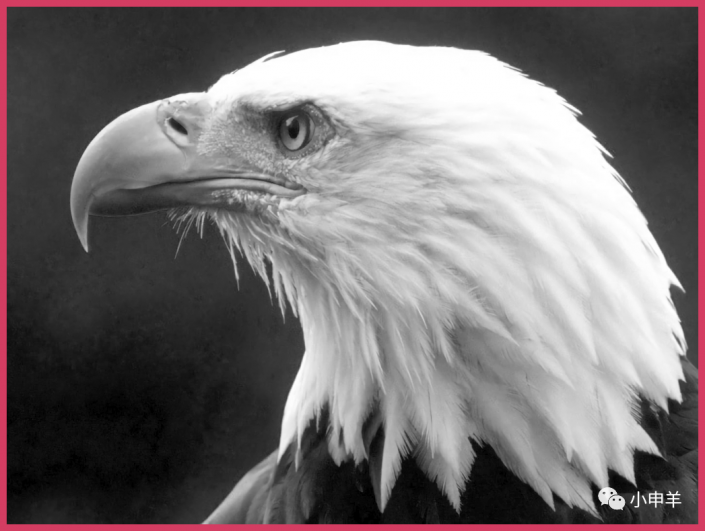
(2)使用套索工具创建选区,框选住头部羽毛,反选,填充黑色;

(3)执行:图像——应用图像,模式为:正片叠底;

(4)Ctrl+L调出色阶命令,使用设置黑场按钮,将背景变黑;
【PS】:如何分辨背景是全黑?可按F8调出信息面板,如果R、G、B三个数值均为0,代表该处全黑;

(5)再次使用色阶命令,使用设置白场按钮,将羽毛变白;

(6)载入通道内的选区,切回图层面板,创建图层蒙版;

(7)第2部分选区制作完成!
04.
抠图第3部分——嘴部羽毛
(1)使用移动工具,将已经抠好的两个图层移动到新背景中,并且与新背景进行右、底对齐;

(2)复制图层1,删除图层蒙版,继续切换至通道面板,这里复制红通道;

(3)使用套索工具创建选区,将嘴部羽毛选中,反选,填充黑色;
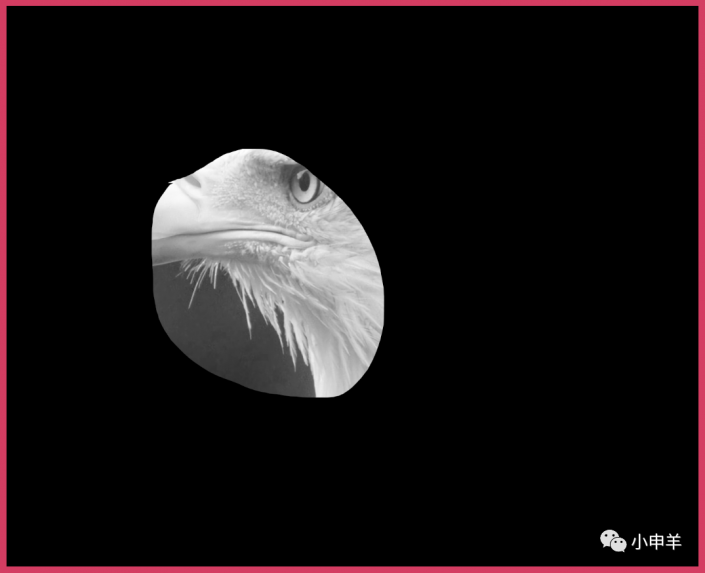
(4)执行:图像——应用图像,模式为:正片叠底;
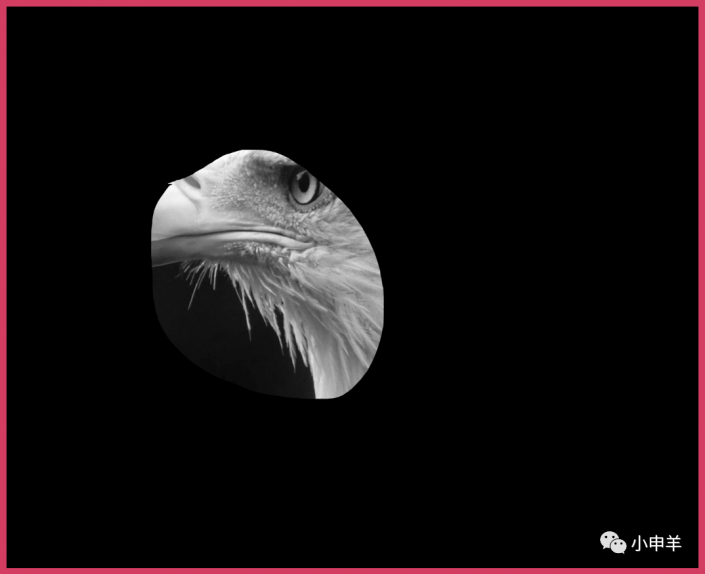
(5)接下来就是Ctrl+L调出色阶命令,分别使用设置黑场按钮、设置白场按钮,将背景变黑,将羽毛变白;

(6)载入通道内的选区,切回图层面板,创建图层蒙版;

(7)隐藏背景,我们会发现,嘴部羽毛处还是有瑕疵的;
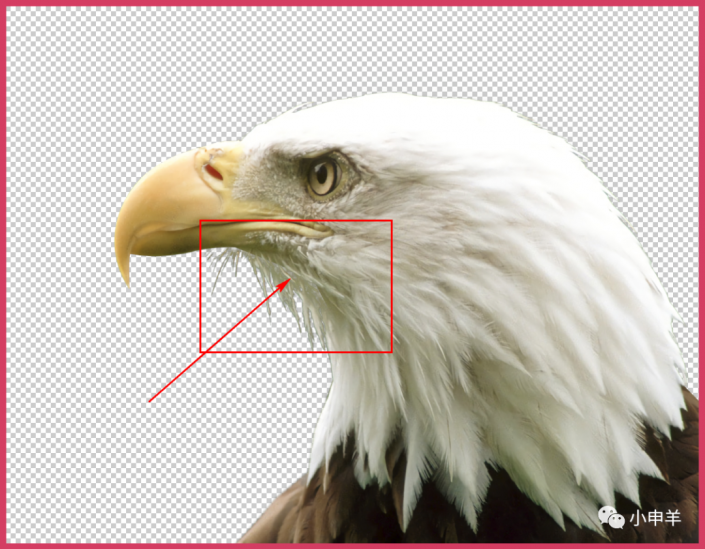
(8)所以,使用画笔工具在蒙版内涂抹,将瑕疵隐藏;
(9)选中主体蒙版,先给一个最小值滤镜隐藏杂边,再给一个中间值滤镜柔化边缘;

(10)第3部分选区制作完成。
图文教程至此结束!
抠完成后可以放到自己找的背景上,这样就可以检查自己是否抠的完美,相信学了很久抠图教程的同学们,一定会制作的更好,如果刚开始接触PS,就要系统的在www.xiutujiang.com学起。
本篇教程是要抠出一只老鹰,像抠鸟类的时候,关键是它的羽毛,主体对象是一只老鹰,眼神犀利,羽毛清晰,背景应该是经过虚化的森林,与主体对象对比清晰,因此,本篇教程相对来说比较简单,根据以上分析,我们针对主体对象会使用钢笔工具勾勒路径,老鹰的羽毛主要体现在两处,脖子处和下颌处,所以这两处羽毛可以借助通道,分两次抠取,更精确,借助图层蒙版http://www.xiutujiang.com/tags/38847/、画笔工具、滤镜微调选区,把老鹰抠出来,具体如何做一起来学习一下吧。
效果图:
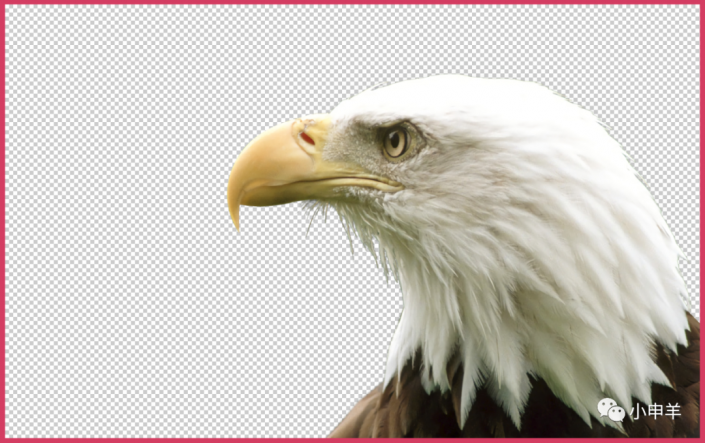 新手学PS请到:www.xiutujiang.com
新手学PS请到:www.xiutujiang.com
最后是替换背景:

原图:

视频:
操作步骤:
图文教程
01.
思路分析
在进行抠图之前,先对图像进行一波分析:

(1)主体对象是一只老鹰,眼神犀利,羽毛清晰;
(2)背景应该是经过虚化的森林,与主体对象对比清晰;
(3)因此,本案例相对来说比较简单;
(4)根据以上分析,我制定了如下抠图策略:
a)主体对象轮廓清晰,可使用钢笔工具勾勒路径;
b)老鹰的羽毛主要体现在两处,脖子处和下颌处;
c)两处羽毛可以借助通道,分两次抠取,更精确;
d)最后借助图层蒙版、画笔工具、滤镜微调选区;
02.
抠图第1部分——勾勒路径
(1)选中背景图层,Ctrl+J复制一层,切换为钢笔工具,沿着老鹰边缘绘制路径,绘制好的路径如下图所示:

(2)载入路径选区,创建图层蒙版;

(3)第1部分选区制作完成!
03.
抠图第2部分——头部羽毛
(1)复制图层1,删除图层蒙版,切换到通道面板,这里复制蓝通道;
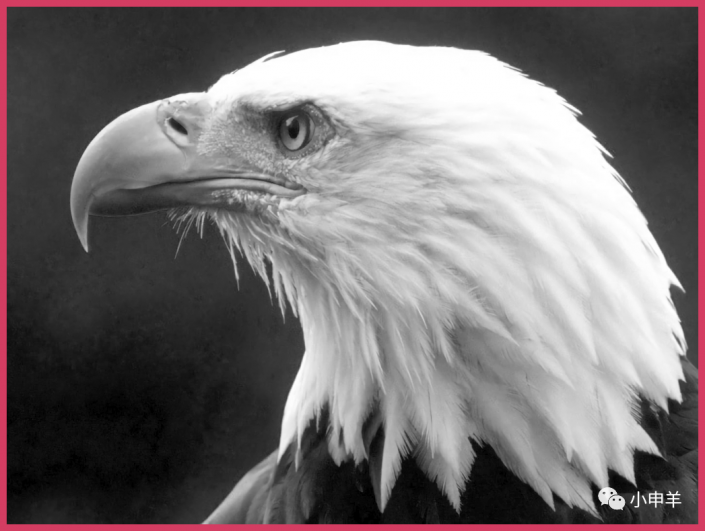
(2)使用套索工具创建选区,框选住头部羽毛,反选,填充黑色;

(3)执行:图像——应用图像,模式为:正片叠底;

(4)Ctrl+L调出色阶命令,使用设置黑场按钮,将背景变黑;
【PS】:如何分辨背景是全黑?可按F8调出信息面板,如果R、G、B三个数值均为0,代表该处全黑;

(5)再次使用色阶命令,使用设置白场按钮,将羽毛变白;

(6)载入通道内的选区,切回图层面板,创建图层蒙版;

(7)第2部分选区制作完成!
04.
抠图第3部分——嘴部羽毛
(1)使用移动工具,将已经抠好的两个图层移动到新背景中,并且与新背景进行右、底对齐;

(2)复制图层1,删除图层蒙版,继续切换至通道面板,这里复制红通道;

(3)使用套索工具创建选区,将嘴部羽毛选中,反选,填充黑色;
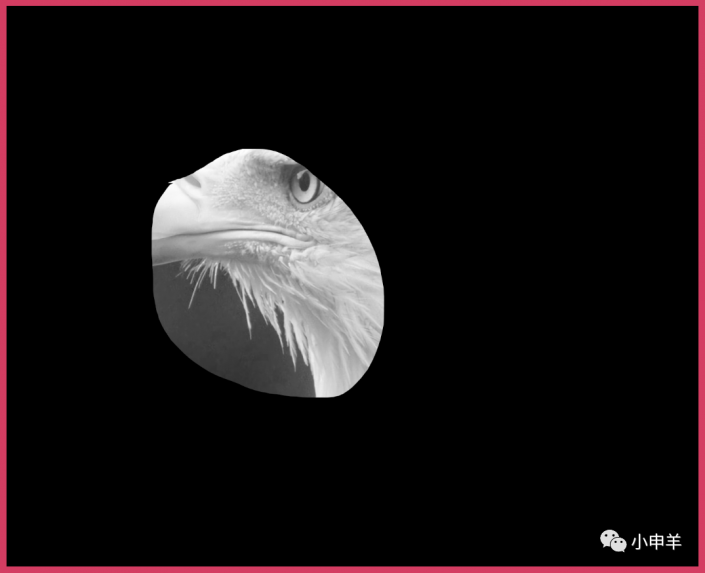
(4)执行:图像——应用图像,模式为:正片叠底;
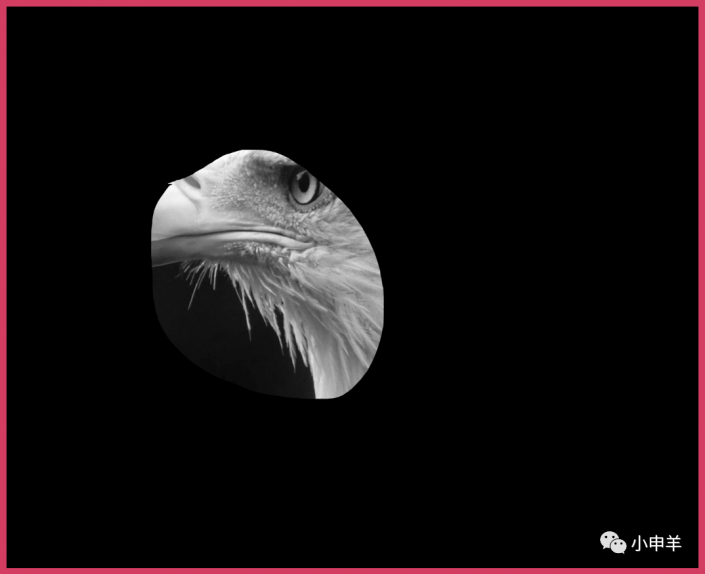
(5)接下来就是Ctrl+L调出色阶命令,分别使用设置黑场按钮、设置白场按钮,将背景变黑,将羽毛变白;

(6)载入通道内的选区,切回图层面板,创建图层蒙版;

(7)隐藏背景,我们会发现,嘴部羽毛处还是有瑕疵的;
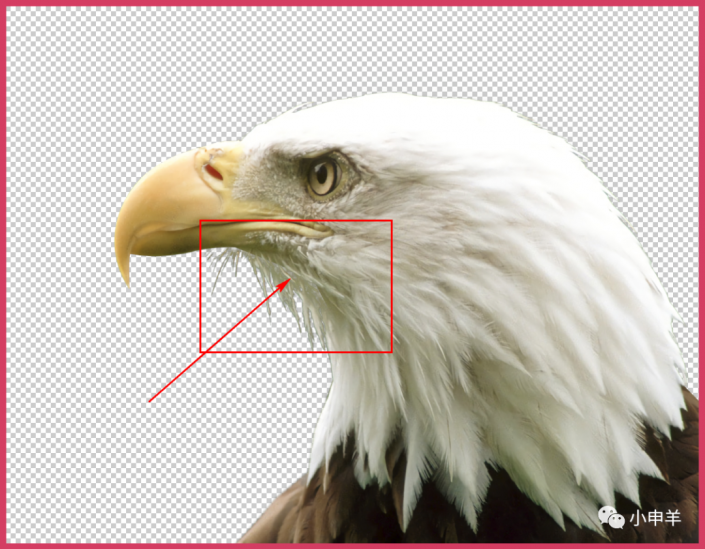
(8)所以,使用画笔工具在蒙版内涂抹,将瑕疵隐藏;
(9)选中主体蒙版,先给一个最小值滤镜隐藏杂边,再给一个中间值滤镜柔化边缘;

(10)第3部分选区制作完成。
图文教程至此结束!
抠完成后可以放到自己找的背景上,这样就可以检查自己是否抠的完美,相信学了很久抠图教程的同学们,一定会制作的更好,如果刚开始接触PS,就要系统的在www.xiutujiang.com学起。
